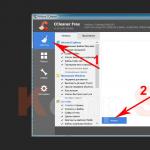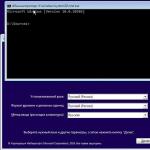För att ändra formatet måste du installera ACDSee eller Adobe Photoshop på dina program.
ACDSee. Efter att du har installerat det här programmet behöver du det och klicka på "Öppna" i "Arkiv" -menyn. Vi letar efter vårt foto och öppnar det. Du kan också öppna ett foto genom att dubbelklicka på bildens ikon, eller högerklicka på "Öppna med" och välj ACDSee.
Ett foto dök upp i programmets huvudfönster. Ring snabbmenyn med höger musknapp, klicka på posten "Ändra" - "Konvertera". Du kommer att se ett nytt fönster där du kan välja det filformat som du vill ha fotot i. Det finns också många alternativ tillgängliga här, som påverkar fotokvaliteten, dess komprimering, vektorinterpolering, etc. Du behöver inte klättra i alternativet, för standardinställningar för optimal fotokvalitet och storlek.
Om du inte gillar utdatafilformatet eller dess kvalitet kan du upprepa detta några gånger tills du får önskat resultat. Även i det här programmet finns det för de funktioner som utförs. Till exempel, för att snabbt visa formatändringsfönstret, tryck på "Ctrl + F".
Dessutom har programmet en minnesfunktion, dvs. vid misslyckad överskrivning av det önskade fotot finns originalen på vilka åtgärderna utfördes i en viss mapp.

Adobe Photoshop. Kraftfull bildredigerare för pixelbaserad fotoredigering. I det här programmet tar det mindre tid att ändra filformat. Starta först Photoshop, öppna filen, klicka på "Arkiv" - "Spara som", välj det filformat vi behöver. Om du behöver ändra filnamnet kan du göra det i inmatningsfältet för filnamn, bredvid knappen "Spara". Klicka på knappen "Spara". Redo.

Relaterade videoklipp
Källor:
- hur man ändrar kvaliteten
Vissa resurser på Internet stöder inte nedladdning av vissa bildformat. Om du fortfarande vill ladda upp dina foton till webbplatsen kan du använda bildformatet.

Instruktioner
När bilden öppnas måste du välja "Spara som" från "Arkiv" -menyn. Du uppmanas att byta namn på filen och välja ett format. Det vanligaste formatet är JPEG, eftersom det låter dig uppnå maximal bild med minsta volym. När du har valt önskat format klickar du på "Spara", och glöm inte att ange i vilken fil du behöver spara.
Relaterade videoklipp
notera
Förutom Paint finns det många fler specialprogram som låter dig ändra bildformat. Dessa program inkluderar: Adobe Photoshop, ACDSee och andra. Om Paint erbjuder att ändra bilder endast i 5 grundläggande format, ger dessa program fler möjligheter. Åtgärderna för att ändra formatet kommer att vara liknande i dem.
Mycket ofta, när man bearbetar bilder och skapar fotoalbum, blir det nödvändigt att ändra bildens storlek - inte bara öka eller minska den utan också ändra den. formatera, ändra bildförhållande - passa in bilden formatera ett standardfotografi eller ge det formen av en kvadrat, ett långsträckt panorama, etc. För att göra detta kan du använda verktygen i Adobe Photoshop.

Du kommer behöva
- Adobe Photoshop
Instruktioner
Först och främst öppnar du den ursprungliga bildfilen med kommandot Öppna från Arkiv -menyn. I dialogrutan som visas anger du platsen på disken där den önskade bilden är. OK.
Så bilden är öppen. Låt oss kopiera den till Urklipp genom att utföra två kommandon: markera bilden via menyn Välj> Alla och sedan kopiera den via menyn Redigera> Kopiera. Det är bekvämare att utföra samma operationssekvens genom att trycka på tangentbordsgenvägarna Ctrl + A och sedan Ctrl + C.
Låt oss nu skapa ett nytt dokument som vi behöver formatera a. För att göra detta, leta reda på det nya objektet på Arkiv -menyn eller tryck på tangentkombinationen Ctrl + N. I fönstret som visas fyller du i fälten av intresse för oss, nämligen värdena för längden och bredden (bredd och höjd) för den framtida bilden. Beroende på om vi vet storleken på den slutliga bilden - pixlar, centimeter, etc. - vi måste välja sådana enheter i listrutorna, mittemot varje värde. Till exempel kan en ny bild vara 100 x 100 pixlar om det är en avatar, eller 9 x 12 centimeter om det är ett framtida foto från ett pappersfotoalbum, eller 50 x 90 om det är ett visitkort, etc. Kontrollera innan du klickar på OK värdet en viktig parameter är upplösningsfälten. Detta är ett specifikt tekniskt värde - om du inte arbetar inom utskrift, kommer förståelsen av dess betydelse inte att förbättra ditt liv på något sätt, så du behöver bara tänka på att dess felaktiga värde kan påverka kvaliteten på framtidsbild. Upplösningsfältet ska vara 300 pixlar / tum (300 punkter per tum), kontrollera om så är fallet.
Klicka på OK. Framför oss är ett tomt ark med en ny bild. Klistra in den från klippbordet den tidigare kopierade originalbilden. I menyn Redigera hittar du objektet Klistra in eller trycker på Ctrl + V. Om du gjorde allt korrekt borde en bild visas på samma tomma plats, synlig antingen helt eller delvis.
Nu måste vi passa in den gamla bilden i den nya. formatera... Vi överför det infogade fragmentet till redigeringsläge, tryck på Ctrl + T på tangentbordet (eller välj alternativet Free Transforms från redigeringsmenyn). Små rutor visas i hörnen och kanterna på den infogade bilden, med hjälp av vilken vi kommer att utföra transformationen.
För att göra det enklare för dig att arbeta är det nödvändigt att bildens kanter och transformationer är tydligt synliga. Det är mycket obekvämt om elementen av intresse för oss går utöver utsikten. Vi minskar bildens skala för att se hela aktivitetsområdet. Håll Alt -tangenten intryckt, vrid mushjulet i ena riktningen och den andra tills bildens skala på skärmen blir det mest praktiska för oss.
Nu när vi är bekväma med vyerna och kontrollerna och gränserna för finalen formatera a, du kan göra skalning. Håll ned Shift -tangenten (detta gör att du inte kan förvränga bilden), dra försiktigt i hörnrutorna - vi ser hur bildens skala är inuti formatera och bladet började förändras. Genom att dra nytta av vår konstnärliga smak ökar vi, minskar, flyttar bilden tills den mest nödvändiga och värdefulla delen är i delen, och det kommer inte att vara synd att lämna andra sekundära saker utanför bildramen. Vi bekräftar det slutliga valet genom att trycka på Enter. Om resultatet inte passar dig kan du alltid ångra den sista åtgärden genom att trycka på Ctrl + Z på tangentbordet, eller genom att välja Ångra -kommandot från menyn Redigera och sedan upprepa transformationen igen .
När du är klar med att arbeta med bilden, kör kommandot Platta bild, den finns längst ned på lagermenyn. Detta kommer att ta bort onödig information om de beskurna delarna av bilden och onödiga lager från dokumentet.
Så, låt oss spara bilden på disken. Det är många formatera ov grafiska filer, var och en av dem är nödvändiga för specifika behov, men som regel, om du inte utför en särskild beställning, är det inte meningsfullt för en vanlig användare att förstå alla deras fördelar och nackdelar, de mest populära idag är formatera JPEG. Spara bilden genom att välja kommandot Spara som på Arkiv -menyn. Där anger vi namnet på det nya Foto, platsen där den ska lagras och formatera fil där den kommer att sparas - i listrutan hittar vi objektet JPEG. Klicka på OK. Efter det kan ett annat fönster dyka upp som frågar oss om filparametrarna. Ställ reglaget i mitten av fönstret som är ansvarigt för bildkvaliteten till det maximala värdet - så att snedvridningen av informationen i filen blir minimal och bildens skönhet maximeras.
Källor:
- hur man ändrar bildens format
Fil - ett sätt att spela in information. Vanliga grafiska filformat är .jpg, .jpeg, .gif, .png och andra. Det visas som tre till fyra bokstäver efter perioden i filnamnet. Bildkvalitet, upplösning och färg kan variera beroende på filformat. Du kan ändra formatet i valfri grafikredigerare.

Instruktioner
Öppna Arkiv -menyn i det övre verktygsfältet. Hitta och klicka på kommandot "Spara som ..."
I fönstret som visas, välj katalogen för att spara filen, ange det nuvarande eller nya namnet i fältet "Filnamn". I fältet under namnet, genom att klicka, visa listan över format. Välj den där du vill spara filen. Klicka på knappen Spara.
Relaterade videoklipp
Källor:
- hur man ändrar jpeg till jpeg 2018
Modern anordning låter dig ta bilder i olika - till exempel RAW och jpeg. Skillnaden i fotokvaliteten kommer att vara betydande; även foton i olika format tenderar inte att visas i vissa program. För att formatera om fotot och ändra dess ursprungliga data, beroende på behoven, behöver du ingen särskild kunskap. Det är enkelt och enkelt.

Du kommer behöva
- bildmanipuleringsprogram (Paint, Adobe Photoshop eller något annat).
Instruktioner
Idag finns det många fotoformat, varav de mest populära är JPEG, RAW, TIFF, BMP och andra. Till exempel, om ditt foto är i RAW -format, krävs särskilda program för att visa det. Men foton i detta format kommer att likna mycket mer på hur motivet ser ut i verkligheten, ha realistiska färger och hög kvalitet. För att arbeta med sådana foton kan du använda Adobe Photoshop, Adobe Lightroom eller liknande. Installera ett av programmen och korrigera bilden om det behövs. Det finns många videohandledning och instruktioner för att arbeta med dessa program, de kan hittas på Internet eller köpas i din närmaste bokhandel.
Efter att ha gjort den nödvändiga korrigeringen kan du formatera om bilden till jpeg. Detta är det vanligaste bildformatet, sådana foton tar mycket mindre plats på din hårddisk och nästan alla bildbehandlings- och visningsprogram. För att spara den ursprungliga RAW -filen i, välj kommandot "Spara som" i programmet som du arbetade i och välj jpeg i "filtyp" -raden. Det är det, ditt filformat har ändrats!
Om din fil sparas i något annat format än RAW kan du formatera om den på samma sätt. Hitta ett program som öppnar bilder korrekt i det format de sparades i och utför liknande åtgärder: klicka på "spara som", välj sedan önskat format och klicka på OK. Formateringen av ditt foto är klar!
Förutom komplexa och ganska dyra licensierade program, vars huvudsakliga funktion är fotobearbetning, finns det enklare och billigare program som främst är utformade för att konvertera foton. De stöder de flesta fotoformat, och omformatera foton genom sådana program kommer inte att vara svårt även för en person som äger en dator på en inte särskilt hög nivå.
Relaterade videoklipp
notera
De flesta fotoredigeringsprogram kräver att du köper en licens. Om detta inte passar dig kan du försöka hitta gratisprogram med nödvändig funktionalitet. För att formatera om ett foto räcker det ofta med Paint -programmet, som är installerat som standard i alla versioner av Windows.
Ibland uppstår en situation där du behöver översätta formatet Foto eller någon annan bild från en till en annan. Programmet för att sortera och redigera bilder ACDSee kan hjälpa till med detta.

Du kommer behöva
- - ACDSee Pro 4 -program
Instruktioner
Öppna ACDSee. När du väl har startat befinner du dig på fliken Hantera (sorteringsläge). Öppna filen som krävs. Detta kan göras på flera sätt. Hitta först mapppanelen (som standard är den på vänster sida av programmet, om panelen saknas, tryck på Ctrl + Skift + 1), som är en något modifierad analog av Windows Explorer. Välj mappen som innehåller filen. För det andra - klicka på menyn Arkiv> Öppna (eller använd genvägstangenterna Ctrl + O), välj önskat foto i fönstret som öppnas och klicka på "Öppna". En lista med mappar och grafiska filer som finns i den här katalogen visas i programmets arbetsyta.
Byt till fliken Visa (listan med flikar finns i programmets övre högra hörn). Längst ner väljer du önskad fil och klickar på menyalternativet Verktyg> Ändra> Konvertera filformat (eller använd snabbtangenterna Ctrl + F).
Ett fönster visas där det finns två flikar: Format och avancerade alternativ, vi är intresserade av den första. Välj det du behöver från listan över föreslagna format. Om du valde Jpeg -alternativet, var uppmärksam på knappen Formatinställningar, klicka på det och i fönstret som visas, ställer du in bildkvalitetsreglaget till maximalt så att fotot inte förlorar kvalitet.
Efter att ha bestämt inställningarna, klicka på "Nästa". Var uppmärksam på fältet Destination i fönstret som visas. Om du sätter en prick bredvid objektet Placera ändrade bilder i källmappen, kommer resultatet att sparas i den ursprungliga mappen, om bredvid Placera ändrade bilder i följande mapp kommer du att kunna ange vilken mapp som ska sparas manuellt . Efter att ha beslutat om valet, klicka på "Nästa", och i nästa fönster, Starta konvertera. Ett fönster visas där konverteringsprocessen visas, varefter knappen "Slutför" blir tillgänglig, klicka på den.
För att avsluta programmet, klicka på menyalternativet Arkiv> Avsluta eller använd någon av dessa två tangentkombinationer: Alt + F4 eller Ctrl + W.
Inte varje Internetportal, vare sig det är en blogg, forum, webbplats eller socialt nätverk, accepterar foton i formatet, till exempel TGA. Därför måste du konvertera dem till ett lättsmält format. För dessa ändamål, till exempel, är ACDSee -programmet lämpligt.

Du kommer behöva
- - ACDSee Pro 4 -program
Instruktioner
Kör ACDSee -programmet. I början hittar du dig själv på fliken Hantera (listan över befintliga flikar finns i programmets övre högra hörn) - detta är bildsorteringsläget. Öppna önskat foto: klicka på menyn Arkiv> Öppna (eller använd Ctrl + O -tangenterna), välj filen i det nya fönstret och klicka på "Öppna". Fliken Visa öppnas med ditt valda foto i mitten.
Klicka på menyalternativet Verktyg> Ändra> Konvertera filformat (eller klicka på snabbtangenterna Ctrl + F). Ett nytt fönster öppnas där du borde vara intresserad av fliken Format. Den innehåller en lista med filer som du kan formatera om ditt foto till. Välj bland dem, till exempel Jpeg. Klicka på knappen Formatinställningar till höger om formatlistan. Hitta inställningen för bildkvalitet, gjord i form av ett reglage, flytta den hela vägen till höger för att maximera kvaliteten på den slutliga bilden och klicka på OK.
Tryck på "Nästa". Om du aktiverar objektet Placera modifierade bilder i källmappen, kommer resultatet att ersätta den ursprungliga bilden, om bredvid Placera ändrade bilder i följande mapp, sedan möjligheten att ange destinationen för en formaterad bild. När du har kommit fram till dessa inställningar klickar du på Nästa. I nästa fönster klickar du på Starta konvertering, väntar på att konverteringsprocessen är klar och klickar på Slutför. Du kommer tillbaka till fliken Visa igen.
Det finns minst tre sätt att lämna programmet. Klicka först på tangentkombinationen Ctrl + W eller Alt + F4. Klicka sedan på menyalternativet Arkiv> Avsluta. Och för det tredje - klicka bara på det röda krysset i programmets övre högra hörn.
Relaterade videoklipp
JPEG (* jpg) är den vanligaste bland annan grafik. Filer med tillägget * jpg är små och har god bildkvalitet. Om originalfotot spelades in i ett annat format kan du ändra det med hjälp av specialverktyg.

Instruktioner
Behovet av att ändra bildfilformat uppstår som regel om kameran är inställd på att spela in bilder i något av följande format: BMP, TIFF eller RAW. De är för stora och tar mycket plats på din hårddisk, minneskort eller annat medium.
Om du behöver ändra filer som är inspelade i BMP eller TIFF till JPEG kan du gå på det enklaste sättet och använda programmet som finns i en dator med vilken version av Windows operativsystem som helst. Öppna Start -menyn och välj Paint under Alla program.
Lägg till din fil i Paint -fönstret. För att göra detta, vänsterklicka på den och håll den intryckt och dra filen till programfönstret. Klicka nu i det övre vänstra hörnet av fönstret på den blå knappen när du håller muspekaren över vilken inskriptionen Paint visas (i tidigare versioner av Paint väljer du menyn Arkiv).
Håll muspekaren över menyraden Spara som. I de senaste versionerna av Paint öppnas en undermeny där du måste välja kommandot "Bild i JPEG -format". I tidigare versioner kan du ange målfilformat i dialogrutan som visas när du aktiverar kommandot Spara som.
Välj den mapp där du vill spara den färdiga filen i dialogrutan som öppnas. Detta kan vara vilken plats som helst på din dators hårddisk eller externa media (förutom CD -skivor och enheter på vissa mobila enheter med inkompatibla filsystem, till exempel iPhone / iPod / iPad). Filen sparas som JPEG.
Om originalfilen finns i RAW bör du använda ett annat program för att ändra formatet. Det kan antingen vara populärt Photoshop eller andra specialprogram (Total Image Converter, Raw Therapee, Adobe Lightroom, etc.). Ladda en fil i ett av dessa program och välj Spara som på Arkiv -menyn och välj JPEG som målformat.
Källor:
- hur man ändrar rå
En bild förblir alltid en bild, i vilket format den än sparas. Det finns dock många viktiga faktorer (som upplösning, färgmättnad, tydlighet) som får människor att välja noga. sorts bilder och foton på hårddisken, och om det inte uppfyller användarens önskemål ändrar du originalformatet till det önskade.

Du kommer behöva
- -Adobe Photoshop (tillval);
- - Internetåtkomst (tillval).
Instruktioner
Det enklaste sättet att ändra bildformatet är att göra det med Paint. Öppna Start -menyn -> Tillbehör och hitta systemritningsprogrammet där. När du har startat det klickar du på fliken "File" -> "Open". I den filhanterare som visas hittar du den bild du behöver och trycker på Retur. Välj sedan "Spara som" i samma "Arkiv" -meny. Ett fönster som är identiskt med det föregående öppnas, där du kan välja sparalternativ: namn och format. Antalet format är begränsat: det kan vara .jpg, .gif, .tif och .bmp.
Använd knappen PrintScreen. Det hjälper dig ur situationen om Paint inte kan öppna bilden (till exempel är den en del av ett .pdf -dokument). Expandera bilden så att den passar helt på skärmen. Om du trycker på knappen ovan kommer skärmdumpen (även muspekaren och Start -menyn kommer in i ramen) att kopieras till Urklipp. För att få det måste du öppna Paint och trycka på tangentkombinationen "Ctrl" + "V", flytta sedan den uppträdda bilden till skärmens övre vänstra hörn och flytta dukens högra och nedre gränser för att ta bort onödiga "från ramen".
Om du ändrar sorts bilder krävs utan förlust av kvalitet och regelbundet, då är det värt att installera ett konverteringsprogram på din dator. Ett utmärkt exempel på detta är ImageConverter Plus - programvaran tillåter användaren att välja valfritt antal filer och ändra format, dessutom ha tidigare tillämpade effekter av varierande komplexitet (om det behövs).
Adobe Photoshop kan vara en bra omvandlare. Dess främsta fördel är att användaren själv kan bestämma utskriftsstorleken på duken, dra bilden dit och förstora den. Med programmets funktioner kan du förstora bilden med 2-3 gånger med nästan ingen kvalitetsförlust, vilket visar sig vara oumbärligt när du arbetar med små bilder (till exempel Internetavatarer).
Vid behandling av bildfiler på en dator står användarna ofta inför behovet av att ändra bildstorlek eller bildförhållande för fotot. Förändra formatera bilder kan göras med verktygen i grafikredigeraren Photoshop.

Du kommer behöva
- - programvaroredigerare Photoshop installerat på datorn;
- - ACDSee -program.
Instruktioner
Starta Photoshop. Använd Ctrl + O -tangenterna för att öppna önskad bild. Tryck på Ctrl + A på tangentbordet. En prickig ram visas runt bilden. Kopiera bilden till Urklipp genom att trycka på Ctrl + C.
Skapa ett nytt dokument med kortkommandot Ctrl + N. Ställ in önskade bredd- och höjdvärden i dialogrutan. Välj måttenheter: centimeter, millimeter, pixlar. Observera att måttenheten påverkar storleken på den slutliga bilden. Klicka på OK.
Klistra in bilden med Ctrl + V -tangenterna. Bilden läggs till i den skapade duken på ett nytt lager. För att justera bildens position, tryck på V -knappen, placera markören på den. Håll ned vänster musknapp. Dra fotot till önskad plats. Tryck på Ctrl + Skift + S för att spara dina ändringar. Ge filen ett nytt namn. Spara till formatera dvs. PNG eller .JPEG med maximal kvalitet 12.
Du kan agera annorlunda. Om du vill behålla bildförhållandet när du redigerar bildstorleken trycker du på Ctrl + Alt + I. Ange nya värden i bildlängdsfälten. Värdet i breddfältet ändras självt, proportionellt mot de befintliga. Klicka på OK.
Om du är säker på att du kan ignorera bildförhållandet när du redigerar bildstorleken trycker du på Ctrl + Alt + C. Ändra värdena i både längd- och breddfält. Klicka på OK -knappen och spara bilden.
Förändra formatera foton genom att beskära bilden. Tryck på C. I fältet under toppmenyn, ställ in längd och bredd i måttenheter. Markera önskad del av bilden och tryck på Retur. Bilden kommer att beskäras. Ändra storlek enligt ovan.
Ändra upplösningen (även kallad formatera ohm) bilder. Tryck på tangentkombinationen Ctrl + Skift + S. Välj från listan formatera ov önskat. Spara bilden i en ny formatera e.
Använd redigeringsprogrammet ACDSee. Öppna ett foto i den. Dubbelklicka på fotoikonen och den laddas i programmet. Tryck på Ctrl + F eller högerklicka för att öppna snabbmenyn. Klicka på "Ändra" och sedan "Konvertera formatera fil ". Fråga formatera Foto. Ändra de föreslagna inställningarna om det behövs. Spara fotot.
Relaterade videoklipp
notera
Det är vettigt att bara öka storleken på ett foto upp till vissa gränser. hög förstoring kan orsaka en märkbar förlust av utskriftskvaliteten.
Bra tips
Det optimala fotoformatet beror slutligen på bildens kvalitet, dess upplösning. Ju större originalfilens storlek och upplösning är, desto större kan du skriva ut fotoformatet från den.
Varje gång efter din nästa resa eller händelse måste du kopiera bilderna till din hårddisk och om möjligt lägga upp de bästa bilderna på din sida på Internet. Ibland kräver detta att ändra bildformat.
Du kommer behöva
- Gimp -programvara.
Instruktioner
Först och främst måste du kopiera bilderna från kamerans minneskort till hårddisken. För att göra detta, öppna Windows Utforskaren, öppna enheten som tillhör kameran, välj önskade bilder och kopiera dem. För att kopiera kan du använda både kortkommandon (Ctrl + C eller Ctrl + Infoga) och snabbmenyn.
Välj katalogen där du ska lagra dina nya foton. Den bästa lösningen är att skapa en ny mapp. Glöm inte att ange det ursprungliga eller minnesvärda namnet på katalogen. Nu kan du infoga bilder för att använda liknande tangentbordsgenvägar (Ctrl + V eller Skift + Infoga) eller motsvarande kommando i snabbmenyn.
Det återstår att ladda ner ett program för redigering av grafiska dokument, d.v.s. foton. Det rekommenderas att använda den kostnadsfria Gimp -applikationen, som fungerar under många operativsystem, till exempel Windows, Linux och MacOS. För att gå till nedladdningssidan klickar du på följande länk http://gimp.ru/viewpage.php?page_id=8. Välj ditt system och klicka på lämplig länk.
När du har laddat ner och installerat programvaran startar du Gimp genom att dubbelklicka på ikonen på skrivbordet. För att öppna foton, använd toppmenyn "Arkiv" och klicka på "Öppna" -knappen eller tryck på kortkommandot Ctrl + O. I filöppningsfönstret, välj grafiska dokument och klicka på "Öppna" -knappen.
Klicka på toppmenyn "Arkiv" och välj "Spara som". I fönstret som öppnas, ange sparkatalogen och det nya filformatet. Tryck på Enter -knappen eller knappen "Spara". På detta sätt måste du göra med alla bilder, om det finns flera av dem.
Även i detta program är det möjligt att ändra färg, kontrast och ljusstyrka på foton. När du använder ytterligare plugins har du möjlighet att ta programmets funktionalitet till Adobe Photoshop.
Idag används många olika typer av bitmappsdata för att lagra bitmappsdata. format... Var och en av dem kännetecknas av sina egna egenskaper och omfattning. Ofta måste du ändra formatet teckning för att anpassa den till användning under vissa förhållanden.
Förkortningen för filtillägget JPG (aka JPEG) står för Joint Photographic Experts Group. Formatet introducerades 1994. Dessa filer innehåller komprimerade bitmappsbilder: JPEG -komprimering använder en diskret cosinustransform och använder en Huffman -kodningsalgoritm.
Vad finns i .JPG -filer
JPEG -filer innehåller också bildmetadata i form av EXIF -taggar. Dessa taggar innehåller information om bildnamn, skapelsedatum, kameraparametrar som linsbländare, slutartid, fokuseringsavstånd etc. direkt på digitalkameran om GPS är inbyggt i den).
JPEG -bilder kan ha information om färgutrymme inbäddade i form av en ICM -profil. Dessa data används av enheter - till exempel bildskärmar och skrivare - för att korrekt visa färgtoner i en bild. Inte all programvara stöder eller hanterar den inbyggda färgprofilen korrekt.
Hur man öppnar en JPG -fil
Det finns många applikationer som stöder visning och redigering av JPG -filer och fungerar i nästan alla moderna operativsystem - ACDSee, Adobe Protoshop, FastStone Image Viewer, etc. JPG -filer är utbredda eftersom komprimeringsalgoritmen minskar filstorleken avsevärt, vilket gör den idealisk för delning, lagring och visning på webbplatser. Även om komprimering ibland kan leda till kvalitetsförlust.
Du kan öppna och ladda ner en JPG med valfri webbläsare - till exempel Chrome eller Firefox (du behöver bara dra bilden från Explorer -fönstret till en ny webbläsarflik och öppna Jpg online). För visning och elementär redigering kan du också använda vanliga Windows -program - Visa foton och Måla... I operativsystemet Mac OS utförs dessa funktioner av Apples förhandsvisning och Apple foton.
JPG (JPEG) är det mest populära formatet för lagring av bilder. Den har ett högt komprimeringsförhållande och är perfekt för att minska storleken på foton och hålla dem i god kvalitet. Detta format känns igen av absolut alla grafikprogram. Det är inte förvånande att det ofta är nödvändigt att ändra formatet på tagna foton till JPG eller göra JPG från GIF -animering, för vilken du måste ladda ner en speciell JPG -omvandlare. Vi erbjuder Movavi Video Converter. Förutom att arbeta med många videoformat hjälper det dig att snabbt och enkelt komprimera foton till JPG, samt konvertera GIF till JPG!
Movavi Video Converter stöder de flesta populära bildformaten, inklusive PNG, TIFF, BMP och andra. Allt du behöver för att konvertera filer till JPG är att installera vårt program, välja de bilder du behöver, ange format och klicka på Start... Vår omvandlare klarar resten!
1. Ladda ner och installera Movavi Video Converter
Ladda ner JPG -omvandlare från vår webbplats. När nedladdningen är klar kör du installationsfilen och följer instruktionerna på skärmen.
2. Lägg till en fil som ska konverteras
Klicka på knappen Lägga till filer, då - Lägg till bilder och välj de foton du vill konvertera till JPG. Programmet stöder batchkonvertering, så du kan välja en eller flera filer.
3. Ange önskat format
Om du vill konvertera filtypen till JPG öppnar du fliken Bilder, och då - Jpg.

4. Ange vilken mapp som ska sparas och konverteras
Klicka på knappen med mappikonen och välj katalogen där dina konverterade bilder ska lagras. Klicka på för att göra filerna mindre och konvertera dem grafiskt till JPG Start... Därefter öppnas en mapp med färdiga bilder.
- Tillägget (format) är tecknen i slutet av filen efter den sista punkten.- Datorn bestämmer filtypen exakt med tillägget.
- Som standard visar inte Windows filtillägg.
- Vissa tecken kan inte användas i filnamnet och tillägget.
- Alla format är inte relaterade till samma program.
- Nedan finns alla program som du kan öppna JPG -filen med.
PicPick är en av de bästa programmen för skärmdumpar. Bland specialfunktionerna är det värt att markera möjligheten att fånga hela skärmen, det aktiva fönstret, ett separat område på skärmen, hela webbsidor (med möjlighet att rulla) eller en godtycklig del av skrivbordet. Förutom att programmet distribueras gratis för icke-kommersiellt bruk och finns på ryska, har det också sådana användbara funktioner som en linjal, förstoringsglas, skifferbräda, färgpalett, etc. I programinställningarna kan du tilldela snabbtangenter för alla nödvändiga åtgärder, ange FTP -data för automatisk sändning av skärmdumpar till en fjärrkontroll ...
XnView är ett ganska kraftfullt program som kombinerar många funktioner för att arbeta med bilder. Det kan vara enkel visning av filer och konvertering av dem och mindre bearbetning. Det är plattformsoberoende, vilket gör att det kan användas i nästan alla system. Programmet är också unikt eftersom det stöder cirka 400 olika bildformat, bland vilka det finns både de mest använda och populära och icke-standardformaten. XnView kan batchkonvertera bilder. Visserligen kan de bara konverteras till 50 format, men bland dessa 50 format finns alla populära tillägg ...
Blender är ett program för att arbeta med 3D -grafik, som skiljer sig från andra verktyg genom att den har en öppen källkod. Detta program utvecklades i en av studiorna som ägnade sig åt 3D -modellering, men efter att studion gick i konkurs började programmet distribueras gratis. Blender kan köras på nästan alla operativsystem. Det finns versioner av programmet även för lite kända system. Själva paketet innehåller verktyg som låter dig arbeta med skelettanimering, lager, arkitekturer, texturer etc. Vi måste varna dig att för att arbeta med detta program måste du ha grundläggande kunskaper i engelska ...
Denna spelare är en av de mest praktiska spelarna som kan spela ett stort antal olika format för video- och ljudfiler utan att installera andra program. Spelaren är byggd på Media Player Classic och är en mer lämplig version av programmet för hemmabruk. Denna spelare skiljer sig från andra liknande program på grund av dess funktionalitet. Bland dem, fullt stöd för alla DVD -skivor. Spelaren har också möjlighet att välja vilket språk som ska användas, 14 alternativ erbjuds, den kan fungera med två bildskärmar och stöder uppspelning av undertexter, vilket inte alla program av denna typ kan hantera.
Pale Moon är en modifiering av webbläsaren Mozilla Firefox, som har blivit favorit bland miljoner användare runt om i världen. Vad skiljer Pale Moon från prototypen? Först och främst kännetecknas webbläsaren av hög hastighet, vilket är ett av huvudkraven när du besöker webbplatser. Pale Moon är speciellt anpassad exklusivt för Windows, vilket gjorde det möjligt att optimera sitt arbete så mycket som möjligt. Nackdelen är att webbläsaren kommer att behöva en modern processor med SSE2 -stöd, men samtidigt, om du är ägare till den senaste generationens processor, hittar du inte en bättre webbläsare. Detta kommer att märkas av den fantastiska hastigheten på dess arbete.
Nyligen visas fler och fler e-böcker, tidskrifter, broschyrer på Internet, och alla dessa filer är vanligtvis i PDF- eller DjVu-format. Detta program hjälper dig att se DjVu, PDF, TIFF och liknande filer på Windows OS. STDU Viewer är en lätt, enkel och värdig ersättning för Adobe Acrobat. Programmet innehåller alla nödvändiga verktyg för att läsa och söka efter fragment i ett dokument. Programmet finns på flera språk, inklusive ryska. Bland plusserna kan ett stort antal zoomalternativ noteras: skala för att passa skärmen, skala efter val, visa hela sidan till helskärm eller bara för att ...
SRWare Iron är en annan webbläsare, skriven i bilden och i likhet med den populära Google Chrome -webbläsaren. Denna webbläsare kom ut en vecka efter lanseringen av Chrome och fick några intressanta funktioner. SRWare Iron är baserat på en mer avancerad kärna än Chrome, även om det faktiskt är en komplett kopia av den. Under utvecklingen av webbläsaren tillämpades dock nyare motorer och teknik. Den största skillnaden mellan denna webbläsare och krom är att alla komponenter som skickar statistik om webbläsaranvändning till Google tas bort. Följaktligen ökade det internetets hastighet och gjorde ditt internetbesök mer ...
Google Chrome är den snabbast växande webbläsaren, till stor del på grund av Chromium -koden med öppen källkod, tack vare vilken den snabbt släpper nya versioner och samtidigt snabbt eliminerar alla befintliga sårbarheter. Webbläsaren har en enkel, minimalistisk design som gör det lättare att surfa på Internet, eftersom ingenting distraherar användaren från innehållet på webbsidan. Webbläsarflikar är isolerade, vilket, tillsammans med att öka tillförlitligheten i webbläsaren, gör besökande webbplatser säkrare. Chrome har en inbyggd JavaScript-motor som avsevärt påskyndar skriptbehandling och ökar hastigheten ...
Opera är en av de mest populära webbläsarna med hög hastighet och intuitivt gränssnitt. Av denna anledning fortsätter denna webbläsares popularitet att växa. Webbläsaren är beväpnad med flera tekniker som gör det möjligt att öka hastigheten på att ladda sidor för användare med långsamt internet. Bland dessa tekniker kan man först och främst notera turboläget, baserat på programmets drift via en speciell server. Dessutom är programmet ganska enkelt att anpassa, vilket gör att alla användare kan anpassa funktionaliteten i enlighet med sina önskemål. Separat bör det noteras i ...
Baidu Browser är en webbläsare som kombinerar många användbara funktioner. I själva webbläsaren, som körs på Chromium-systemet, finns en inbyggd torrentklient som låter dig ladda ner torrentfiler utan tredjepartsprogram som uTorrent, BitTorrent, etc. Förutom den inbyggda torrenten är det möjligt att ladda ner video och ljud, valfritt, direkt från källor som YouTube. Det finns också en popup-funktion som låter dig "kasta" videospelarens fönster åt sidan och som i sin tur låter dig titta på videon och använda webbläsaren samtidigt. Baidu webbläsare synkroniseras med konto ...
Chasys Draw IES är en multifunktionell redigerare som innehåller ett antal verktyg som en grafisk redigerare, ett verktyg för visning av bilder och foton, en modul för batchkonvertering av grafik och en modul för att konvertera digitala foton till RAW -format. I huvudfönstret kan du anpassa kalkylbladet genom att välja den typ av projekt du vill skapa. Programmet låter dig utföra så komplexa manipulationer med bilder, som att skapa en komposition för utskrift, animering för webbresurser, bilder för CD, DVD. Programmet låter dig skanna en bild om du har nödvändig utrustning. Förutom den här uppsättningen ...
FreeCAD är en grafisk miljö för att skapa tredimensionella modeller av olika objekt och mekanismer. Programmet har många funktioner som hjälper dig att skapa MCAD, 3D CAD, CaX, CAE och andra projekt. Programmet låter dig importera data från ett stort antal filformat. FreeCAD har förmågan att skapa olika 2D-grafiska objekt (2-punkts linjer, trådar, cirklar, bågar, polygoner, punkter). Ger användarna möjlighet att flytta, rotera, skala, redigera utvalda objekt. Kan lägga till eller ta bort punkter, skapa ett rektangulärt mönster från utvalda objekt, klona komponenter. Vid design ...
Monosnap är en mycket användbar applikation som ger snabb skärmdump, skärminspelning och videoskapande. Verktyget låter dig ta ögonblicksbilder med en ansluten webbkamera, samt ändra dem. Installationsprocessen går smidigt, utan problem. Programmet fungerar direkt från systemfältet. Det skapar också ett litet popup -fönster på skrivbordet. Verktyget låter dig fånga hela skärmen eller något anpassat område. För ytterligare ändringar kan du öppna den resulterande bilden i den inbyggda redigeraren. Den senare låter dig justera storleken, beskära bilder, infoga eventuella pilar.
IceCream Slideshow Maker är en ganska enkel men extremt användbar applikation som låter dig snabbt skapa en effektiv presentation eller ett vackert bildspel. Gör att du kan skapa en riktig "live" film med färgglada övergångar och trevlig musik från en uppsättning vanliga bilder och fotografier. Sparar alla skapade projekt i sin egen journal. Utmärkt stöd för ljudfiler i många format. Gör att du kan ladda musikspår, justera skiftningar och blekning av melodin. Ljudspår används som ett trevligt bakgrundskompanjemang till de bildspel och presentationer som skapats. Stöder alla kända bildformat, ljud ...
FireAlpaca är en enkel redaktör för att ändra och omvandla bilder, foton. Innehåller en grundläggande uppsättning verktyg som hjälper dig att snabbt redigera en bild. Programmet innehåller vanliga verktyg som en penna, ett suddgummi, en trollstav, en lasso och olika penslar. Användaren kan justera följande parametrar: färg, ljusstyrka, kontrast. Bilder kan beskäras, storleksändras, roteras. FireAlpaca gör ett utmärkt jobb med lager, vilket gör programmet till en bra ersättare för den välkända grafiska redigeraren. Gränssnittet är väldigt enkelt och liknar en annan grafisk redaktör av samma slag, så en person som tidigare arbetat i det ...
XnConvert är ett användbart verktyg för att konvertera och förbehandla foton och bilder. Fungerar med över 400 format. Stöder alla populära grafiska format. Med enkla verktyg kan XnConvert justera ljusstyrka, gamma och kontrast. I programmet kan du ändra storlek på foton, applicera filter och ett antal populära effekter. Användaren kan lägga till vattenmärken och retuschera. Med programmet kan du ta bort metadata, beskära filer och rotera dem. XnConvert håller en logg där användaren kommer att se all detaljerad information om sina senaste bildmanipulationer.
IrfanView är en gratis grafisk filvisare som kännetecknas av sin lilla storlek och funktionalitet. IrfanView stöder ett stort antal format, har ett intuitivt gränssnitt och den nödvändiga uppsättningen funktioner. Så med dess hjälp kan du inte bara se bilder utan också rotera dem i valfri vinkel, göra lite färgkorrigering, ta bort röda ögon från foton etc. Med hjälp av IrfanView kan du också ta skärmdumpar (både av hela skärmen och enskilda områden), riva ut ikoner och ikoner från olika filer, byta namn på filer enligt en fördefinierad mall och ...
Screen Shooter är ett praktiskt, snabbt program som hjälper dig att ta en skärmdump av skrivbordet på några sekunder. Med applikationen kan användaren omedelbart dela bilder med vänner. Funktionsprincipen för verktyget är enkel: du måste starta Screen Shooter, tryck på F9 -tangenten eller "Skärmdump" -knappen, välj önskat område och en URL -länk till skärmdumpen visas i Urklipp. Skärmdumpadressen kan ses i raden i själva programmet, vilket är mycket bekvämt. Denna länk kan skickas till alla på alla sociala nätverk eller via e -post. Precis som de flesta liknande program har Screen Shooter ritverktyg.
CocCoc Browser är en intressant webbläsare skapad av ett vietnamesiskt företag. Det ser ut som en Google -produkt, men har en förenklad gränssnittsdesign. Programmet är baserat på kärnan i den världsberömda Chromium -motorn. Funktioner i CocCoc Browser inkluderar möjligheten att sömlöst kringgå blockering av webbplatser, ladda ner filer i flera strömmar. Hämtar snabbt strömmande video och låter dig ladda ner innehåll från populära resurser. Webbläsaren låter dig söka efter den information du behöver genom att ange nyckelord i sökfältet. Om du tappar kontrollen över en flik kan användaren byta till en annan utan att förlora data, eftersom ...
CoolNovo -programmet är en webbläsare skriven i likhet med Google Chrome -webbläsaren, inte okänd för oss. Egentligen använder programmet nästan samma motor och kärna. Utvecklarna av CoolNovo -programmet stannade dock inte vid tanken på en komplett kopia av webbläsaren. Vissa funktioner har lagts till i CoolNovo-programmet som bara är tillgängliga i Chrome efter att några tillägg har installerats. CoolNovo har nästan samma webbplatsfält som i Opera, möjligheten att styra webbläsaren själv med endast musrörelser, fullt stöd för webbplatser som bara öppnas i Internet Explorer -webbläsaren, etc. Dessutom har CoolNovo -programmet en ...
Iridium Browser är en webbläsare baserad på samma Chromium, skapad av ett tyskt team. Har förbättrad säkerhetsprestanda. Övervakar dataöverföring och skyddar användarnas integritet. Sidhastigheten är ganska hög. Webbläsaren är stabil. Stöder de senaste innovationerna i webbteknikens värld. Skiljer sig i ett minimalistiskt gränssnitt. Har flera installerade tillägg som inte finns i Google Chrome -butiken. Alla Google Chrome -tillägg är kompatibla med Iridium Browser. Det skiljer sig genom att det blockerar automatisk överföring av information till tredje part som vill få åtkomst ...
Honeyview är en enkel och vacker fotovisare. Stöder alla populära bild- och fotoformat, inklusive de som är "råa". Det finns också ett bekvämt gränssnitt där du kan se ett foto i helskärm, eller två foton parallellt, vilket är mycket bekvämt om du behöver välja det bästa. Du kan omedelbart spara dina favoritfoton i en separat mapp. Om fotot innehåller information om platsen öppnar programmet Google Maps, där det är möjligt att se platsen där fotot togs. Med hjälp av snabbtangenter öppnar programmet i Utforskaren det foto som är öppet i ...
Hornil Photo Viewer är en bildvisare. Inkluderar en utforskare som du omedelbart kan hitta och arbeta med foton och, naturligtvis, se bilderna. Det är lätt att använda och stöder bläddrande mappar i flera lägen för enklare sökning. Den har alla grundläggande funktioner för en vanlig Windows -bildvisare, till exempel fotorotation eller zoom. Det skiljer sig genom att den visar all insamlad information om bilden i menyn till höger, där du kan bekanta dig med uppgifter som storlek, tillägg, kontrast, exponering och till och med i vilket läge flaggan användes ...
Vivaldi är en intressant webbläsare som erbjuder funktioner i äldre versioner av Opera. Webbläsaren är lämplig för datorer med gamla komponenter, den tar hänsyn till alla användarens önskemål. Byggd ovanpå kromkärnan. Stöder förhandsgranskning av webbplatser när du håller muspekaren över en flik. Har en traditionell expresspanel som låter dig växla mellan bokmärken och historik. Nedladdningshanterare, samma som i äldre versioner av Opera. Har många inställningar för att förbättra konfigurationen av webbläsaren för användarens behov. Det är möjligt att inaktivera sökfältet och lämna bara adressfältet. Nu adress ...
Citrio är en pålitlig, enkel webbläsare som gör det enkelt att navigera på Internet. Har dynamiska sidbokmärken, laddningselement. Låter dig se historiken för alla besökta webbplatser. Har ett modernt, snyggt gränssnitt. Webbläsarfunktioner regleras av inställningar, så att användaren kan anpassa allt efter sina egna preferenser. Citrio låter dig hantera alla laddade objekt från ett speciellt fönster. Du kan enkelt pausa eller återuppta ett enskilt element, en sats. Låter dig hantera dina nyligen sparade objekt. Webbläsaren fungerar som en torrentklient. Den kan ladda ...
Romeolight PhotoResizer är en trevlig app från japanska utvecklare som kan ändra storlek på vilken bild som helst utan att offra kvalitet. Programmet kan både minska användarens foton och förstora dem, använder de mest moderna fotobearbetningsalgoritmerna. Stöder bearbetning av flera foton samtidigt, medan hastigheten på processen förblir oförändrad. Varje bild bearbetas parallellt med varandra. Alla operationer på fotografier utförs i en dialogruta. Användaren behöver inte söka efter ett fönster, allt presenteras kompakt. I programfönstret kan du ändra storlek manuellt eller välja ...
SPlayer är en ganska populär mediaspelare som har ett mycket enkelt men förvånansvärt vackert gränssnitt. Programmet kan automatiskt ladda ner undertexter för en film direkt (det går oberoende till Internet för att söka efter undertexter för en viss film) och kan läsa populära videoformat och mycket mer. Under videouppspelning kan du enkelt ändra ljud- och videoinställningar, lägga till filer i spellistan, flytta kontrollpanelen, aktivera olika effekter etc. Programmet låter dig också spela upp delvis nedladdade och skadade videofiler. Om du letade efter en enkel mediaspelare för din projektor, då är du ungefär ...
Funny Photo Maker är en mycket enkel men kraftfull bildredigerare. Programmet har mer än 300 olika ramar, effekter, mallar och mycket mer. Med dess hjälp kommer alla användare, även den som sitter vid datorn för första gången, att kunna redigera alla foton. Alla funktioner är indelade i 4 stora kategorier. Du kan fästa bilden på valfri ram. Det finns en funktion för att byta ut ansiktet, där det finns ett stort antal olika mallar. En konstnärlig effekt kommer att tillämpa alla effekter från listan. Collage gör ett fantastiskt fotocollage. Till skillnad från andra program har den här en mängd olika mallar.
QIP Surf är en webbläsare från Qip.ru -portalen, som har ett intuitivt gränssnitt och ett antal ytterligare funktioner som underlättar användaren att arbeta med programmet. QIP Surf är byggt på den populära Chromium -motorn, som används i de flesta nya webbläsare. Detta säkerställer säkert arbete och hög sidhastighet. Förutom de standardfunktioner som alla webbläsare kan utföra, tillåter QIP Surf dig att lyssna på populära och favoritradiostationer direkt från ditt webbläsarfönster, vilket eliminerar behovet av att hålla flera program öppna. Programmet låter dig också länka konton med ...
Chromium är en av de snabbaste och mest kraftfulla webbläsarna idag, på grundval av vilka de flesta av de populära analogerna skapas, till exempel Opera, Google Chrome, Yandex Browser. Kromutvecklare har gjort ett bra jobb med att göra det snabbt och säkert. Krom är väl skyddat från skadlig kod, nätfiskewebbplatser etc. Baserat på sin egen databas blockerar den webbplatser som kan skada din dator och bedrägliga webbresurser. Dessutom finns det ett anonymt surfläge, som kallas, som i Google Chrome, "inkognito". Webbläsaren tar hand om användarens integritet och skickar ingen information till Googles servrar ...
Superbird är en bra webbläsare. Programmet kännetecknas av sin hastighet i arbetet med Internet. Enligt tester som gjorts av utvecklare öppnar och laddar Superbird sidor snabbare än Google Chrome. Gränssnittet för programmet liknar också gränssnittet i Google Chrome, så du behöver inte vänja dig vid något nytt. Ett annat plus är att det är helt konfidentiellt, Google Chrome samlar in och skickar data om användare till sina servrar, för många ändamål, till exempel statistik, medan Superbird är helt anonym. Stöder många plugins och har minimal systemkostnad. Superbird i utveckling och hela tiden ...
Titan Browser - programmet skapades för snabb och säker surfning på dina favoritsidor på webben. Webbläsaren är baserad på den vanliga Chromium -motorn. Tack vare denna kärna har webbläsaren förbättrade egenskaper. Den höga bearbetningshastigheten och utmärkta anti-malware-funktioner gör Titan Browser till en mycket användbar applikation. Ett särdrag hos programmet är skydd mot obehörig installation av olika paneler och tillägg. Men den här webbläsarfunktionen förhindrar att användbara tillägg installeras. Titan Browser skiljer sig inte signifikant från den grundläggande webbläsaren. Det stöder också vk ...
Webbläsaren Waterfox är baserad på källkoden för det populära Mozilla Firefox -programmet. Den är avsedd för användning i 64-bitars Windows-operativsystem. I Waterfox implementeras nästan alla funktioner som är typiska för Firefox. Dessutom gjorde optimeringen av koden det möjligt för oss att erbjuda användaren högre arbetshastigheter på Internet, vilket gör det möjligt att utföra ett större antal uppgifter under en viss tidsperiod. Waterfox skiljer sig från sin föregångare med en speciell montering. Det är strikt sammanställt för ett 64-bitars system av maskiner som kör o ...
Alternativ bildvisning är ett enkelt program med ett intuitivt gränssnitt för visning av bilder. Dessutom kan du tillämpa ett antal andra åtgärder på bilder. Denna applikation låter dig navigera genom kataloger och visa bilder med ett enkelt anpassningsbart gränssnitt. Fungerar med nästan alla vanliga filformat: bmp, gif, png, jpg, ico och andra. Det är öppen källkod, utvecklat på CBuilder 5. Med alternativ bildvisning kan användaren redigera färger, spegla, ändra färg, kontrast och skärpa i bilden.
ContaCam är ett bekvämt program med ett enkelt och intuitivt gränssnitt för videoövervakning via en webbkamera. Med det här verktyget kan du övervaka flera videokameror samtidigt. ContaCam-programvaran har också en inbyggd rörelsedetektor och ljudinspelning. I dess inställningar registreras stöd för olika modeller av webbkameror. Dessutom har verktyget en egen inbyggd webbserver, vilket gör det möjligt att övervaka från alla hörn av världen. ContaCam -gränssnittet är så enkelt att det är lätt att förstå. Videor spelas in direkt, kan mejlas direkt eller laddas upp till ...
Xlideit Image Viewer är ett lätt och praktiskt verktyg som är utformat för att underlätta bild- och fotoredigering. Programmet låter dig samtidigt se intressanta bilder och redigera dem. Den inbyggda redigeraren hjälper dig att justera storleken, rotera bilder, skapa ditt eget bildspel. Genom programmet kan du också beskära bilder till önskad storlek, ändra deras skala. Användaren kan ändra ett stort antal konfigurationsinställningar för att passa sina egna behov. Stöder helskärmsläge, tryck bara på F11 och läget startas. Funktionsprincipen för Xlideit Image Viewer är enkel: ladda bara ner den ...
Cool Reader är en annan bra e-bokläsare som kombinerar inte bara en multifunktionell filvisare utan också en talare. I allmänhet bidrar detta program starkt till bevarandet av din syn, eftersom det maximalt anpassar läsningen av texten till dina ögon och gör den mjukare. Programmet förstår stycken, rubriker, kan ändra teckensnitt, använda en smidig övergång etc. En annan funktion i programmet är stöd för synthesizers. De där. Cool Reader -programmet kan använda vilken syntes som helst för att läsa en bok, i det här fallet kan du i allmänhet göra ditt företag och inte ...
DrawPad Graphic Editor är ett litet, användbart program för redigering och design av enkla grafiska former. Listan över tillgängliga verktyg är bra för att skapa vykort, banners, skisser och annan webbgrafik. DrawPad Graphic Editor stöder följande format: png, bmp, jpg, gif, pdf, svg. Med standardfunktioner kan du lägga till olika effekter, texter och använda ritelement vid redigering, till exempel: färgfyllning av former, penna, suddgummi, skuggkontroll, beskärning av skisser. Gränssnittet för verktyget är mycket lätt att använda och har ett separat fönster med ...
DVDVideoSoft Image Convert and Resize är ett litet program som ger batchbehandling av foton och bilder. Bilder kan ändras och konverteras till något av de angivna formaten. Programmet bearbetar perfekt både enskilda bilder och foton och kataloger med bilder i olika format. Låter dig arbeta med png, gif bmp, jpg, tga format. Flera gränssnittsspråk finns i DVDVideoSoft Image Convert and Resize, inklusive ryska. Förutom konvertering och storlek kan du tilldela alla bilder andra namn. Stöder sortering av foton, bilder i enlighet med de angivna parametrarna ...
Cent Browser är en uppdaterad version med Chromium -kärnan, som kombinerar alla nödvändiga funktioner för snabb surfning på Internet. Webbläsaren har också mångsidiga alternativ som rullning av flikfält, supertrag och möjligheten att styra flikbeteende. Men dess huvudsakliga funktion är musens gester, som låter dig utföra alla operationer utan dröjsmål och gör det lättare att surfa på Internetresurser. För mer produktivt arbete med detta alternativ har webbläsaren ett omfattande avsnitt om hur du konfigurerar det. En annan funktion i Cent Browser är möjligheten att gömma sig med hjälp ...
Pictus är ett mycket praktiskt program som hjälper dig att se grafiska dokument. Istället för de vanliga ikonerna för program som fungerar med bilder kommer användaren att se en miniatyrvy av den önskade bilden. Den är integrerad i Utforskaren och hjälper till att visa miniatyrbilder av de nödvändiga formaten. Fungerar med många olika format. Med hjälp av applikationens funktioner kan användaren skala, vända, justera parametrar som ljusstyrka, kontrast, färgomfång. Genom programmet kan du tilldela önskad bild som skrivbordsbakgrund. Användaren kan köra helskärmsvisning av kartor ...
Cyberfox är en välkänd webbläsare som fungerar med 64-bitars system. Faktum är att den här webbläsaren är baserad på den populära webbläsaren Mozilla, men den är snabbare och mycket mer stabil än prototypen. Utvecklarna hävdar att Cyberfox-webbläsaren är en av de snabbaste webbläsarna som körs på 64-bitars system. Denna webbläsare stöder alla funktioner i Firefox, dvs. installation av plugins, möjligheten att ändra skinn, bekväma inställningar etc. Författarna ändrade helt enkelt den här webbläsaren och lade också till ytterligare element i den som ökar stabiliteten i Cyberfox -webbläsaren. Programmet har ett ganska lågt system ...
Slimjet är en snabb och kraftfull webbläsare. Den öppnas snabbt och laddar vilken sida som helst snabbt, den är också pålitlig och stabil i drift, eftersom den har inbyggt anti-phishing-skydd och ytterligare sekretessinställningar. Programmet innehåller många användbara funktioner som användare ofta behöver, till exempel ett inbyggt verktyg som laddar ner videor från Youtube. Den har en fotoredigerare där du kan lägga till en effekt och stöder också snabb uppladdning av foton till Internet. Inbyggt plugin som visar vädret i rätt stad på rätt datum och mycket mer. Slimjet är mycket flexibel i inställningar och låter användaren ...
Chromium Secure är en webbläsare som fokuserar på att skydda användardata. Det är bara det att webbläsarens stabilitet och höga hastighet inte längre är relevant, en bra webbläsare bör också lyckas skydda personuppgifter. Det ska vara pålitligt, snabbt och stabilt, Chromium Secure har alla dessa egenskaper. Webbläsaren är utvecklad på Chromium-teknik och låter dig använda alla dess tillägg och funktioner. Även flexibel och lätt att använda. Öppnar sidor snabbt, har stabil drift, utan att frysa och krascha. Blockerar cookies och andra webbverktyg för att samla in information. Förhindrar spårning ...
Vintager är ett litet verktyg för fotoredigering, som har flera viktiga funktioner inbyggda. Med hjälp av programmet kan du inte bara ändra fotot utan också beskära det, rotera och ändra bildens pixelstorlek. Vintager har också en inbyggd fotoåldringsfunktion, vilket gör fotot gammalt. På grund av dess lilla storlek tar installationen av programmet några sekunder. Verktyget skiljer sig från andra redaktörer i sin höga arbetshastighet och har ett bekvämt gränssnitt, vilket gör det perfekt även för nybörjare. Programinställningsmenyn är mycket lätt att använda ...
DocuFreezer är en enkel, robust applikation som är utformad för att hjälpa användare att konvertera MS Office -dokument till en användbar PDF, de flesta grafiska format. Programmet stöder Word -dokument, Excel -tabeller, PowerPoint -presentationer. Verktyget kan konvertera alla valda filer i detta format. Redigerbara filer kan bara konverteras för läsvyn. Programmet kan skapa PDF -filer, bilder som inte kan redigeras. Verktyget hjälper användaren att "frysa" innehållet i de ursprungliga filerna för att skydda mot eventuella ändringar. De sista filerna behåller all markering av st ...
1st Browser är en användarvänlig webbläsare som gör det enkelt att bläddra bland olika sociala nätverk. Webbläsaren stöder funktioner som att skicka färgglada uttryckssymboler. Det räcker med att klicka på en ljus uttryckssymbol i konversationsmenyn och samtalspartnern får den. Första webbläsaren har också en blinkningsfunktion. Blinken presenteras som en flashanimation som båda samtalspartnerna ser. Webbläsarinstallation är extremt enkel. Om du vill kan du klicka på animationen och den expanderar till helskärm. Det räcker med att ladda ner installationsprogrammet och följa instruktionerna. Alla funktioner fungerar bara om första webbläsaren är installerad för båda samtalspartnerna, annars kommer vänner inte ...
Neuron är en komplett webbläsare som bygger på kärnan i den fria Chromium-webbläsaren. En av programmets viktigaste särdrag är närvaron av den så kallade "nix" -funktionen. Tack vare "nix" är webbläsaren fördelaktig att använda under arbetstid, när chefen oväntat kan dyka upp och kontrollera arbetet. Funktionen utlöses genom att trycka på "heta" knappar, som webbläsaranvändaren kan definiera och konfigurera själv. Inkognitoläge kommer att förhindra att kakor dröjer kvar på din dator och stör det. Det kommer inte att finnas några spår av dem i registret efter att programmet har stängts. Alla webbläsare baserade på ...
ReaConverter är en lätt, enkel grafisk filomvandlare. Konverterar snabbt önskade bildfiler till andra typer av format (JPG, TIF, PNG, ICO, GIF). Med programmet kan du utföra ett antal enkla manipulationer med bilder: de kan beskäras till önskad storlek, ändras längd- och breddparametrar och roteras. Programmet har funktionen att "dra" bilder till arbetsområdet. Programmet låter dig använda olika filter: oskärpa, skärpa, brusborttagning. Låter dig justera ljusstyrka, kontrastnivå. När du konverterar en bild till svartvitt kan du använda antialiaseringsmetoden, aktivera automatisk ...
ViewFD är en filhanterare med många olika funktioner. Detta program distribueras gratis och är ett utmärkt alternativ till betalda kunder. Huvudfunktionerna i detta program inkluderar inte bara närvaron av en inbyggd spelare och bildvisare, utan också möjligheten att visa textfiler i vilket format som helst, samt redigera databastabeller. Dessutom kan programmet styra autostart av olika tjänster. Processkontroll stöds också, även om det är bättre att använda annan programvara för dessa ändamål. Dessutom stöder den här arbetet med flikar.
FotoMix är en intressant applikation som låter dig göra lite bildmanipulation och modifiering. Programgränssnittet är enkelt, enkelt och användarvänligt. På fliken "Bakgrund" kan användaren öppna bilden (möjligheten att "dra och släppa" stöds), ändra storlek, beskära, rotera eller vända den. Du kan också justera dess parametrar (mättnad, ljus, solljus, glöd, borststyrka, storlek och form). Användaren kan lägga till effekter (skarp, oskärpa, mjukgörande, oljefärg, gråskala). Effekten av gammalt papper, sten, prägling kan också läggas till. Bilden kan ...
FotoSketcher är specialiserad programvara som är utformad för att förvandla ett vanligt foto till en verklig konstnärlig bild. Algoritmen för åtgärder i applikationen är ganska enkel: du måste ladda den valda bilden i programmet, välja de nödvändiga effekterna och utföra olika justeringsprocesser. Programmet har många möjligheter. Dessa inkluderar imitation av penseldrag, vintagefoton, pixelering, mosaik och andra unika effekter. Inställningar finns tillgängliga som innebär att ljusintensiteten och skuggorna ändras, bakgrunden och färgerna korrigeras. Den bearbetade bilden kan förhandsgranskas ...
Tesla Browser är en framgångsrik kombination av den minimalistiska designen av Google Chrome och mångsidigheten hos Yandex. Tack vare den unika Yandex -sökningen kommer användaren att kunna ställa in olika frågor med samma innebörd, och sedan kan sökmotorn snabbt känna igen dem. Du kan ange förfrågningar direkt i webbläsarens adressfält. Det kännetecknas av hög hastighet vid förfrågning och sökning på sidor. Tesla Browser innehåller alla Yandex -funktioner. Via en webbläsare kan du enkelt komma åt alla kända tjänster från den inhemska sökmotorn. Användaren kan synkronisera webbläsaren med Google Chrome -kontot.
Torch Browser är en bekväm och säker webbläsare för arbete på Internet med ett användarvänligt gränssnitt och ytterligare funktioner. Denna webbläsare har ganska låga systemkrav och hög hastighet, vilket gör att du kan besöka vilken webbplats som helst utan rädsla och med komfort. Ett särdrag hos webbläsaren är tillgången på ytterligare verktyg och funktioner. Så till exempel är det möjligt att använda flikar för enkel navigering, samt lägga upp nödvändiga länkar på sociala nätverk med bara ett klick. Dessutom har webbläsaren en inbyggd video graber som låter dig ladda ner videor från en webbplats där du bara ...
Fotor är ett program för redigering och korrigering av foton. Du behöver inte ha någon speciell kunskap om fotoredigerare som Photoshop för att använda Fotor. Redigeringsprocessen är mycket enkel och intuitiv, alla användare kan hantera den. Behandlar foton snabbt, stöder exponering, ljusstyrka, kontrast, vitbalans och mer. Det låter dig också göra ett collage av foton, stöder upp till 9 och har 80 mallar som är helt anpassningsbara och låter dig göra unika collage. Anpassning av effekter, möjligheten att införa många filter, unika färger och ramar. Mer än 90 effekter finns ...
LazPaint är en liten, gratis grafikredigerare som låter dig utföra alla grundläggande funktioner för bildbehandling, samt utföra några andra åtgärder. Ett särdrag hos redaktören är öppen källkod, som gör att du kan göra eventuella ändringar i programmet, om du naturligtvis har lämplig kunskap för detta. Den här redaktören når naturligtvis inte Photoshop -nivån, men den låter dig enkelt rita och applicera olika effekter och filter på bilden. Dessutom fungerar LazPaint enkelt med lager, vilket är goda nyheter. Det här programmet kan också skryta med att inte ...
Yandex Browser är en annan webbläsare, vars skapare, som du kanske gissar, är Yandex. Denna webbläsare, liksom många andra, är baserad på flera populära motorer som länge har använts av både webbplatsskapare och webbläsarutvecklare. I allmänhet är ett särdrag hos detta program närvaron av molntjänster från Yandex. Så till exempel kan användaren enkelt använda översättaren från Yandex, eftersom den är inbyggd i webbläsaren. Om användaren försöker öppna någon osäker sida kommer Yandex Browser att informera honom om det. Dessutom är alla nedladdningar pro ...
Maelstrom är en praktisk, modern webbläsare som uppmanar användare att ansluta till Internet med hjälp av ett peer-to-peer-protokoll. Detta protokoll tillhandahåller anslutning och laddning av webbsidor mellan datorer, förbi servern. Denna typ av anslutning fungerar bättre när ett stort antal användare är anslutna. Tack vare denna typ av anslutning kommer användaren att kunna ta emot data som är blockerade, men också hålla sin online närvaro hemlig. Denna webbläsare kan enkelt synkronisera med andra BitTorrent -program. Idag är detta projekt i betatestningsstadium.
Orbitum är en webbläsare med ett användarvänligt gränssnitt och integrerad åtkomst till sociala nätverk. Denna webbläsare körs på Chromium -motorn, vilket garanterar säkerheten och stabiliteten för användardata. Ger bekvämt arbete på Internet och varnar användaren för att besöka webbplatser som kan utgöra ett hot mot användaren. Dessutom har den alla nödvändiga funktioner för att arbeta på Internet, till exempel stöds surfning med flikar. Låter dig chatta med vänner på sociala nätverk utan att lämna din webbläsare. I ett fönster ser du en lista med vänner på ett socialt nätverk och kan sortera det efter status ...
AOL Shield är en annan webbläsare baserad på den världsberömda Chromium -kärnan. AOL -utvecklare anser att en särskild egenskap hos denna applikation är ökat skydd av användarinformation och data. Listan över funktioner som gör besökssajter säkra är ganska stor. AOL Shield skyddar mot nyckelloggare, nätfiskewebbplatser, formkapare, skärmkapare. Tack vare detta skydd behöver användaren inte oroa sig för avlyssning av personuppgifter. Appen stöder alla plugins och teman som är tillgängliga för Google Chrome. Stöder kryptering av information som användaren anger i verkliga ...
CometBird - idag är en av de snabbaste och mest produktiva webbläsarna för daglig, bekväm och bekväm internetsurfning. CometBird -webbläsaren är baserad på den kostnadsfria bärbara motorn Gecko, som också användes av Firefox -experter för att skapa den mest populära webbläsaren med samma namn i världen. Det är ganska svårt att skilja CometBird från sin mer populära äldre bror med några externa funktioner och gränssnitt. Webbläsaren CometBird har en viss fördel - den utökar möjligheterna att arbeta med den på grund av närvaron av ...
QipShot är ett praktiskt program för att ta skärmdumpar från din bildskärm. Ett särdrag hos detta program är möjligheten att bara fånga ett visst område på skärmen. Dessutom stöder QipShot -programmet arbete med flera bildskärmar, vilket är särskilt användbart för professionella redaktörer eller animatörer. professionella studior har ofta 2 eller fler bildskärmar. Med QipShot -programmet kan du också spela in video från skärmen med möjlighet att spela in ljud, och du kan välja ljudkälla själv, och videofilernas kvalitet beror direkt på de codecs som är installerade i systemet.
VSDC Video Editor är utformad för att redigera video- och ljudfiler. Den har två lägen, ett för nybörjare och ett för professionell användning. Detta är inte en radredigerare, till skillnad från andra analoga program. Fördelen med programmet är att det stöder många format, vilket gör att du kan importera videor i valfritt format, kombinera dem till ett klipp och exportera dem i ett, utan förlust av kvalitet. Det kan också tillämpa en mängd olika effekter på ljud och video. Gränssnittet är så intuitivt som möjligt, vilket gör att användaren kan arbeta utan överlägg. För säkerhets skull har programmet en mycket bra och detaljerad manual, som förklaras ...
FileOptimizer är en praktisk filkomprimeringsapplikation skapad av ett oberoende team av programmerare. Denna applikation har förbättrade komprimeringsalgoritmer och hög hastighet. Programmet låter dig komprimera filer av nästan alla typer, inklusive arkiv, textformat, bildformat, etc. Det här programmet kan också fungera med skript, liksom via kommandoraden, vilket kommer att vara särskilt användbart för erfarna användare. För nybörjare är allt väldigt enkelt. Programmet integreras i snabbmenyn, som gör att du mycket snabbt kan komprimera filer som finns på valfri disk och i valfri mapp.
Comodo IceDragon är en annan webbläsare baserad på Firefox -motorn. Den har nästan samma funktioner som Firefox, men har flera uppenbara fördelar. Den viktigaste av dem kan betraktas som högre tillförlitlighet jämfört med källan. Detta uppnås genom användning av alternativa DNS -servrar, samt speciella komponenter som ingår i paketet. Programmet har möjlighet att kontrollera webbplatser för tillförlitlighet med både en DNS-server och inbyggda verktyg i själva webbläsaren. Webbläsaren övervakar nätfiskeförsök och blockerar dem och förhindrar därmed begäran om personlig information ...
Med ImBatch kan du snabbt och enkelt redigera vilken bild som helst. Det räcker med att öppna den eller dra den in i programfönstret och du kan börja arbeta. Låter dig aktivera förhandsgranskning av effekter och ändringar och är lämplig för enkla färgändringar eller för skalning, samt för mer professionellt arbete. Programmet är också bra eftersom det är lätt och inte laddar processorn under drift, allt är väldigt snabbt - jag öppnade bilden, applicerade effekten, sparade den. Har ett brett utbud av verktyg och funktioner, kan tillämpa effekter som oskärpa, färgjusteringar och mer. ImBatch stöder många språk, inklusive ...
QupZilla är en källkodsläsare som använder WebKit -motorn för att visa webbsidor. Denna webbläsare släpptes relativt nyligen. Webbläsarutvecklare ansåg att andra webbläsare inte utvecklades i enlighet med användarnas önskemål. Det är av denna anledning som QupZilla -webbläsaren skapades. Denna webbläsare har ett tydligt och enkelt gränssnitt, liksom låga systemkrav (de är mycket lägre än opera, mazilla och andra webbläsare). Denna webbläsare stöder nästan alla funktioner i moderna webbläsare, d.v.s. närvaron av ett lösenord och formulärhanterare, möjligheten att komma ihåg webbformulär för olika användare, i ...
WildBit Viewer är en digital fotovisare med ett överflöd av funktioner och funktioner. Så till exempel har programmet en standardeffektredigerare, och det är också möjligt att använda en färdig bild som bakgrund för skrivbordet. Dessutom kan du visa bilder som ett bildspel, vilket är bekvämt om du visar dina foton för någon och inte vill bläddra manuellt. Programmet har mer än 70 övergångseffekter för bildspel. En annan funktion i programmet är att visa alla metadata, samt byta namn på bilder. Batchöverföring stöds också ...
Icecream Image Resizer är en praktisk och ganska enkel applikation som låter dig ändra storlek på foton eller bilder på några minuter. Image Resizer fungerar med populära bildformat. Användaren kan använda färdiga mallar med mått eller ställa in höjd och bredd manuellt. Verktyget låter dig hantera ett antal filer samtidigt. Stöder lägga till filer via dra och släpp. Justerar förhållandet mellan höjd, bredd på bilder samtidigt som bildförhållandet bibehålls och. Använder ett speglingssystem för vertikala foton. Upptäcker automatiskt orienteringen av foton.
UC Browser är en modern, multifunktionell webbläsare som skiljer sig från sina andra bröder. Webbläsarens dialogruta är indelad i tre områden: Min navigering, Min värld och Toppsajter. Min navigering visar de mest populära platserna i en kaklad meny. Fliken "Bästa webbplatser" innehåller de mest kända resurserna på Internet. Fliken "Min värld" visar användarens mest besökta resurser. Det är en datorversion av den populära webbläsaren för mobila system. UC Browser låter dig anpassa musgester och ställa in nyckeluppsättningar för att snabbt justera funktioner.
Vad ska vara en webbläsare av hög kvalitet? För det första måste det vara snabbt, lika lätt att använda, det måste garantera säkerheten för anslutning och arbete på Internet. Och nu har ett annat projekt dykt upp, som kan skryta med alla dessa egenskaper. Det här är Comodo Dragon. Webbläsaren är baserad på kromkoden med öppen källkod, precis som den välkända Google Chrome. Som du vet kännetecknas "Chrome" av bra prestanda och snabbhet, och det är de viktigaste egenskaperna som den tog över från "föregångaren" Comodo Dragon. Utåt skiljer de sig praktiskt taget inte, förutom att det finns vissa skillnader i Comodo när det gäller ...
K-Meleon är en snabb och enkel webbläsare. Den är utformad speciellt för Windows -operativsystemet och drivs av den kraftfulla Gecko -motorn. Det har också ett mycket anpassningsbart gränssnitt. Stöder flikar, olika musgester, modulära makrosystem, flexibel hantering av säkerhetsinställningar och många andra funktionella verktyg som ingår i webbläsarens grundläggande uppsättning. Stöder många teman och plug-ins. Förekomsten av en egen bootloader, som också ingår i grundkompositionen. Det är möjligt att ladda ner nödvändiga webbläsartillägg. K-Meleon är under utveckling, så nya versioner släpps ofta och nya före ...
BlackHawk Web Browser är en långsamt växande krombaserad webbläsare. Utseendet och funktionaliteten för programmet skiljer sig inte mycket från föregångaren, med undantag för inbyggda tillägg och några ytterligare funktioner. Med andra ord är detta en annan klon i den populära webbläsaren, även om utvecklarna försäkrar att denna modifiering fungerar mycket snabbare och mer stabil på grund av optimeringen av programkoden. Denna webbläsare utvecklas av Netgate för att locka nya kunder till sina produkter. Precis som sin prototyp har BlackHawk Web Browser också ett flerspråkigt gränssnitt.
Safari är en webbläsare utvecklad av det berömda Apple -företaget som arbetar med Windows -operativsystemet. Denna webbläsare är enkel och snabb, med full funktionalitet för ett fullvärdigt arbete på Internet. Webbläsaren har inbyggd sökning, RSS-läsare, ett favoritsystem och en modul för att automatiskt fylla i formulär på webbplatsen. Liksom alla Apple -produkter har webbläsaren sina egna unika funktioner som skiljer den från alla konkurrerande produkter. Så Safari är en av de snabbaste webbläsarna, men har omfattande funktionalitet. Så till exempel innehåller den en pålitlig blockerare ...
MediaCoder är en kraftfull videoomvandlare. Till exempel kan programmet konvertera video till ett annat format eller komprimera den till den kvalitet och storlek du behöver. Filkomprimering kan vara användbar när du behöver spela upp en färdig video eller film på en svag dator. Dessutom finns det naturligtvis också en funktion att konvertera från ett format till ett annat. Programmet har också en schemaläggare som låter dig stänga av datorn efter konverteringens slut eller ställa in batchbehandling av filer. Men det är inte allt. Med MediaCoder kan du rippa ljudspåret från nästan vilken film eller film som helst ...
En av de mest populära kontorssviterna, med ett överflöd av funktioner, inklusive möjligheten att kontrollera stavning. Först och främst är detta paket anmärkningsvärt för att det är helt gratis, vilket gör att du kan använda det på vilken dator som helst. Låter dig utföra alla vanliga uppgifter. Så det innehåller en textredigerare, ett kalkylarkredigerare och ett program för att skapa mallar eller presentationer, samt bilder. Dessutom har den en öppen källkod, som gör att du kan göra ändringar i den om det behövs. Dessutom kan applikationen installeras på nästan vilken opera som helst ...
Fotosizer är ett program för batchbehandling av olika bilder. Med det här programmet kan du ändra storlek på hundratals foton på bara några klick. Vad behövs för detta? Öppna programmet, peka på ett foto eller en mapp med foton, förresten, du kan till och med ange flera mappar med foton eller flera foton utspridda runt datorn. Sedan måste du välja storlek på alternativ, välja sökväg för att spara och starta processen. Resten av arbetet kommer att utföras av Fotosizer själv. Ett tydligt och enkelt gränssnitt, samt en flexibel inställningsdialogruta gör det enkelt att anpassa programmet efter dina behov ...
Photoshop CC är programvara som används i stor utsträckning för bitmappredigering, grafisk design och alla typer av digital konst. Den använder lager för att ge djup och flexibilitet i design- och redigeringsprocessen och ger kraftfulla redigeringsverktyg. Det finns distributioner för både macOS och Windows, men inte Linux. Photoshop CC är särskilt utformat för att tillåta användare att redigera bitmappar i flera lager. Dessa överlägg eller lager kan stödja transparens.
Wyzo Browser är en annan webbläsare som är byggd på Firefox -motorn. Denna webbläsare är känd för sin hastighet och säkerhet. När vi utvecklade Wyzo -webbläsaren användes den senaste tekniken för att säkerställa användarsäkerhet, vilket resulterade i att surfning på Internet har blivit mycket säkrare. Denna webbläsare är utformad för att fungera med video- och ljudinnehåll, så du behöver inte installera några codecs eller tillägg för det. Programmet har redan allt du behöver för att titta på videon direkt från sidan. Dessutom har utvecklarna lagt till Wyzo Browser möjligheten att styra flikar med musgester ...
AVS Media Player är ett komplett multimediacenter som kan användas för att spela upp nästan allt multimediainnehåll. Så, till exempel, stöder AVS Media Player -programmet inte bara uppspelning av de flesta videoformat, utan kan också fungera med bilder och ljudfiler. Det bör sägas att listan över format som stöds är ganska stor och innehåller alla populära ljud-, video- och grafikformat. Spelaren har ett användarvänligt gränssnitt och låter alla användare börja arbeta med det utan att behöva studera speciella manualer och ytterligare material.
Freemake Video Converter är en mångsidig applikation som har verktyg i sin arsenal med vilken du snabbt och enkelt kan konvertera videomaterial till de mest populära formaten, redigera dem och bränna dem till valfri optisk media, och helt gratis! Applikationen är inte begränsad till denna uppsättning funktioner - med Freemake Video Converter kan du förbereda videomaterial för visning på olika mobila enheter, extrahera ljudspår från dina favoritfilmer och skapa unika bildspel! Denna applikation kan inte bara användas för att konvertera video som tagits med en digitalkamera (mpg, mov, avi ...
Inkscape är en vektorgrafikredigerare med öppen källkod som funktionellt liknar Illustrator, Freehand, CorelDraw eller Xara X och använder en W3C -standard som kallas Scalable Vector Graphics (SVG). Programmet stöder sådana SVG -funktioner som former, sökvägar, text, markörer, kloner, alfakanal, transformationer, lutningar, texturer och gruppering. Inkscape stöder också Creative Commons-metadata, nodredigering, lager, komplexa sökvägsmanipulationer, bitmappsvektorisering, söktext, formbunden text, direkt XML-redigering och mer. Den importerar filer i format som JP ...
Picasa är ett program för visning och sortering av bilder, kännetecknat av ett överflöd av olika funktioner och ett användarvänligt gränssnitt. Detta program köptes nyligen av Google, och därför har det integration med företagets tjänster. Själva programmet kan skanna alla diskar och visa alla hittade foton och bilder. Till en början kan vissa användare tycka att det är obekvämt att programmet sorterar dem i skapandeordning, men om du skapar flera album och delar dessa bilder efter teman blir det mycket lättare att hitta den önskade bilden. Förutom enkel bildskanning kan programmet ... The Gimp är en grafikredigerare som kan konkurrera med välkända redaktörer. Själva programmet har ett tydligt och enkelt gränssnitt som nästan alla användare kan förstå. Ändå är uppsättningen funktioner i detta program ganska omfattande. Så, till exempel, kan du göra professionell fotoretuschering. Verktygssatsen för programmet innehåller till och med moduler som Healing Brush, kloningsbilder etc. Det är möjligt att klona färgen på nästan alla fönster. Så, du kan dra en färg från verktygsfältet till bilden, och den kommer att målas i den färg du vill ha ...
Epic Browser är en fullvärdig webbläsare från indiska programmerare som bygger på den välkända webbläsaren Mozilla Firefox. Webbläsaren innehåller över 1500 skinn med Indien-tema, inbyggt filantivirus och ett sidofält som i sin tur innehåller ett stort antal underhållningswidgets, länkar till underhållningsresurser och till och med en gratis och enkel textredigerare med formateringsstöd. ... Trots att webbläsarens hastighet märkbart ligger efter sin föregångare och bara finns på engelska, har Epic Browser ändå rätt att existera på ryska ...
Som standard accepterar alla filer förlängningen av programmet med hjälp av vilket det skapades. Du kan ta reda på vilket format på den eller den filen, till exempel genom en bild, genom att klicka på ikonen för själva filen med höger musknapp och välja "Egenskaper" i rullgardinsmenyn. I fönstret "Allmänt" ser vi att detta är en JPG -bild och har tillägget .jpg, och i nästa rad, som kallas "Program", ser vi en läsare som systemet öppnar den med. I det här fallet visar bilden att i Windows 10 -operativsystemet kan du öppna en jpg -fil på en dator med programmet "Foton". Men hur öppnar jag en fil i det här formatet om ett annat operativsystem är installerat? Det är enkelt i alla operativsystem, som standard finns det en inbyggd funktion för visning och redigering av bilder på en dator i jpg.
Jpg bildfilformat
JPG- eller JPEG -bilder är ett av de vanligaste av alla format; i allmänhet kan ett stort antal av en mängd olika program fungera med detta format. På alla kända operativsystem upp till mobilt operativsystem.
Nästan alla foto- och videokameror stöder jeepformatet. Det vill säga att de tagna bilderna skapas automatiskt i jpg -format och är tillgängliga för visning på vilken enhet, dator, mobiltelefon som helst. För enkel visning av jpg-foton och bilder i JPG- eller JPEG-format behöver du inte installera programvara från tredje part. Det inbyggda programmet för att läsa den här typen av filer - "Image and Fax Viewer" eller på nyare versioner av operativsystemet denna applikation "Photos", gör ett utmärkt jobb. Men om en bild eller ett foto (jpg -fil) redigeras till någon redigerare eller placeras i något dokument, till exempel i en presentation, måste du ladda ner ett program där ytterligare arbete med dokumentet kommer att ske . Du kan bädda in några fragment från bilden i Photoshop -programmet, och sedan kan de användas i andra läsprogram.
Den största delen av bilderna som vi ser på webben, och oavsett vilken webbplats, laddas alla upp i jpg -format. Eftersom detta format har ett bra komprimeringsförhållande, ju mer filen (bilden) komprimeras, desto mindre väger den, men ju mer komprimering desto sämre kvalitet. Tyvärr har detta format en nackdel - det stöder inte transparens.
Lista över program och applikationer som stöder jpg -format

File Viewer
En mycket vanlig jpg -öppnare är Photoshop.
- Du kan öppna vilken bild som helst, inklusive en jpg -fil, i Photoshop genom att klicka på "File" -knappen i programmet.
- Öppna - i fönstret som visas väljer du den fil som är intressant för oss och klickar igen på knappen "Öppna".
Bilden kommer att visas i vår arbetsmiljö och du kan fortsätta arbeta med den.
- Om du behöver infoga en bild i ett Word -dokument, placera markören på den plats där bilden kommer att ligga i arbetsytan.
- Välj fliken Infoga och välj knappen Bild i verktygsfältet Snabbåtkomst.
- I fönstret som öppnas, leta reda på önskad fil på din dator på hårddisken och klicka på "Klistra in".